PowerPoint for Microsoft 365 voi muuntaa sanasi tekstitykseksi esityksen aikana ja näyttää ne näytössä joko puhumallasi kielellä tai kääntää toiselle kielelle. Tekstityksen avulla kuurojen ja huonokuuloisten sekä eri kieltä puhuvien henkilöiden on helpompi seurata esitystäsi yleisössä.
Voit myös vaihtaa tekstityksen sijaintia, kokoa, väriä ja muuta ulkoasua mukautumaan eri ympäristöihin ja yleisön tarpeisiin.
Parhaiden tulosten saamiseksi on suositeltavaa, että käytät kuulokemikrofonia, joka on yhdistetty laitteeseen, jossa on PowerPoint. Lisäksi ominaisuus edellyttää luotettavan internet-yhteyden esityksen ajaksi.
(EdellyttääWindows 10 ja uudemmat versiot, joissa onPowerPoint for Microsoft 365 versio 16.0.11601.20178 tai uudempi Ajantasaisella kanavalla. Ominaisuutta ei tueta, jos käytät Windowsin vanhempaa versiota.)
Tekstitysten määrittäminen
Voit valita, mitä kieltä puhut esittäessä ja millä kielellä tekstitys tulee näkyviin (eli jos haluat käännöksen). Voit valita tietyn mikrofonin, jota haluat käyttää (jos laitteeseesi on yhdistetty useita mikrofoneja) ja sijainnin, jossa tekstitys näkyy näytössä (ala- tai yläreunassa, dian päällä tai diasta erillään) sekä muita näyttöasetuksia.
-
Valitse Diaesitys-valintanauhan välilehdessä Tekstitysasetukset. Vaihtoehtoisesti voit myös muuttaa asetuksia poistumatta esityksestä pikavalikon kautta Diaesitys- tai Esittäjänäkymä-valikosta > Tekstitysasetukset > Lisää asetuksia.
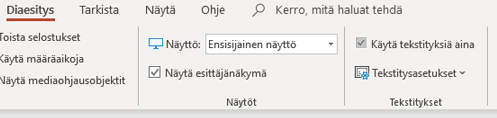
-
Puhuttu kieli -kohdassa näet äänikielet, jotka PowerPoint tunnistaa, ja voit valita haluamasi vaihtoehdon. Tämä on kieli, jota puhut esityksen aikana. (Oletusarvoisesti kieli on määritetty vastaamaan Officen muokkauskieltä.)
-
Tekstityskieli-kohdassa näet, mitä kieliä PowerPoint voi näyttää näytössä tekstityksenä, ja voit valita haluamasi vaihtoehdon. Tämä on sen tekstin kieli, joka näkyy yleisölle. Tämä on oletusarvoisesti sama kieli kuin puhumasi, mutta se voi olla myös eri kieli, mikä tarkoittaa sitä, että tapahtuu käännös.
-
Määritä Tekstitysasetukset-valikossa haluamasi tekstityksen sijainti. Tekstitys voi näkyä dian ylä- tai -alareunuksen päällä (dian päällä) tai dian yläreunan yläpuolella tai alareunan alapuolella (kiinnitetty). Oletusasetus on dian alapuolella.
-
Saat lisää ulkoasun asetuksia valitsemalla Tekstitysasetukset > Lisää asetuksia (Windows).
Voit muuttaa tekstityksen väriä, kokoa, läpinäkyvyyttä ja fonttityyliä. Voit muuttaa taustaa kontrastin parantamiseksi ja tekstin lukemisen helpottamiseksi.
Toiminnon ottaminen käyttöön ja poistaminen käytöstä esityksen aikana
Jos pidät parhaillaan esitystä ja haluat ottaa toiminnon käyttöön tai poistaa sen käytöstä, valitse dian, jota olet esittämässä, alapuolelta työkalurivin Näytä tai piilota tekstitykset -painike Diaesitysnäkymässä tai Esittäjänäkymässä:
Diaesitysnäkymässä:

Esittäjänäkymässä:
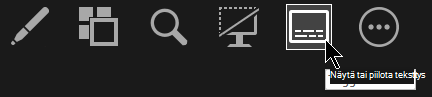
Voit myös valita tekstitykset napsauttamalla hiiren kakkospainikkeella avautuvaa valikkoa, tai pikanäppäimellä J.
Jos haluat tekstityksen käynnistyvän aina, kun diaesitys alkaa, siirry valintanauhassa Diaesitys > Käytä tekstityksiä aina, jolloin toiminto otetaan käyttöön kaikissa esityksissä. (Oletusarvoisesti se on pois käytöstä.) Sanasi muunnetaan sitten tekstiksi näytölle reaaliaikaisesti Diaesitys- ja Esittäjänäkymässä.
(Tämä ominaisuus edellyttääPowerPoint for Microsoft 365 for Mac versiota 16.22.127.0 tai uudempaa.)
Tekstitysten määrittäminen
Voit valita, mitä kieltä puhut esittäessä ja millä kielellä tekstitys tulee näkyviin (eli jos haluat käännöksen). Voit valita tietyn mikrofonin, jota haluat käyttää (jos laitteeseesi on yhdistetty useita mikrofoneja) ja sijainnin, jossa tekstitys näkyy näytössä (ala- tai yläreunassa, dian päällä tai diasta erillään) sekä muita näyttöasetuksia.
-
Valitse Diaesitys-valintanauhan välilehdessä Tekstitysasetukset.
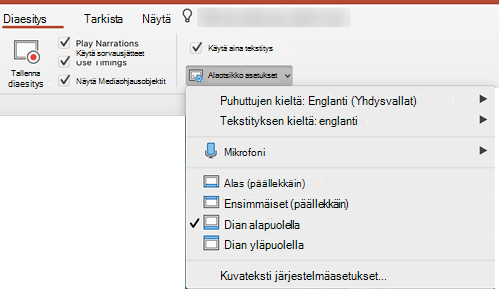
-
Puhuttu kieli -kohdassa näet äänikielet, jotka PowerPoint tunnistaa, ja voit valita haluamasi vaihtoehdon. Tämä on kieli, jota puhut esityksen aikana. (Oletusarvoisesti se on määritetty vastaamaan kieltä, jota käytät Officessa.)
-
Tekstityskieli-kohdassa näet, mitä kieliä PowerPoint voi näyttää näytössä tekstityksenä, ja voit valita haluamasi vaihtoehdon. Tämä on sen tekstin kieli, joka näkyy yleisölle. Tämä on oletusarvoisesti sama kieli kuin puhumasi, mutta se voi olla myös eri kieli, mikä tarkoittaa sitä, että tapahtuu käännös.
-
Määritä Tekstitysasetukset-valikossa haluamasi tekstityksen sijainti. Tekstitys voi näkyä dian ylä- tai -alareunuksen päällä (dian päällä) tai dian yläreunan yläpuolella tai alareunan alapuolella (kiinnitetty). Oletusasetus on dian alapuolella.
-
Saat lisää ulkoasun asetuksia valitsemalla Tekstitysasetukset > Järjestelmän tekstitysasetukset.
Voit muuttaa tekstityksen väriä, kokoa, läpinäkyvyyttä ja fonttityyliä. Voit muuttaa taustaa kontrastin parantamiseksi ja tekstin lukemisen helpottamiseksi.
Toiminnon ottaminen käyttöön ja poistaminen käytöstä esityksen aikana
Jos pidät parhaillaan esitystä ja haluat ottaa toiminnon käyttöön tai poistaa sen käytöstä, valitse dian, jota olet esittämässä, alapuolelta työkalurivin Näytä tai piilota tekstitykset -painike Diaesitysnäkymässä tai Esittäjänäkymässä:
Diaesitysnäkymässä:
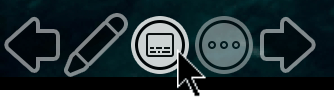
Esittäjänäkymässä:
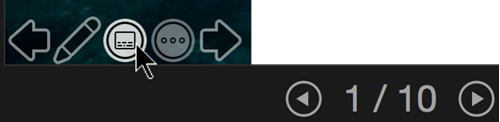
(Tämä ominaisuus on yhteensopiva seuraavien selainten kanssa:Microsoft Edge, Google Chrome 34+, Mozilla Firefox 25+)
Tekstitysten määrittäminen
Voit valita, mitä kieltä puhut esittäessä ja millä kielellä tekstitys tulee näkyviin (eli jos haluat käännöksen). Voit valita myös, näytetäänkö tekstitykset näytön ala- vai yläreunassa.
Yksinkertaistettu valintanauha: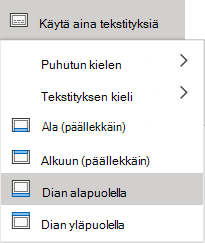
Perinteinen valintanauha: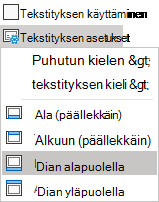
-
(Yksinkertaistettu valintanauha) Avaa vaihtoehtovalikko valitsemalla Diaesitys-valintanauhan välilehdessä Käytä tekstityksiä -kohdan vieressä oleva avattavan valikon nuoli.
(Perinteinen valintanauha) Valitse Näytä-valintanauhan välilehdessä Käytä tekstityksiä. Avaa sitten vaihtoehtovalikko valitsemalla Alaotsikon asetukset .
-
Puhuttu kieli -kohdassa näet äänikielet, jotka PowerPoint tunnistaa, ja voit valita haluamasi vaihtoehdon. Tämä on kieli, jota puhut esityksen aikana. (Oletusarvoisesti tämä on määritetty vastaamaan selaimesi kieliasetusta.)
-
Tekstityskieli-kohdassa näet, mitä kieliä PowerPoint voi näyttää näytössä tekstityksenä, ja voit valita haluamasi vaihtoehdon. Tämä on sen tekstin kieli, joka näkyy yleisölle. (Tämä on oletusarvoisesti sama kieli kuin puhumasi, mutta se voi olla myös eri kieli, mikä tarkoittaa, että tapahtuu käännös)
-
Määritä haluamasi tekstityksen sijainti: se voi näkyä yläosassa dian päällä tai dian alareunuksessa. Oletusasetus on alaosassa (dian päällä).
Toiminnon ottaminen käyttöön ja poistaminen käytöstä esityksen aikana
Jos haluat tekstityksen käynnistyvän aina diaesityksen esittämisen yhteydessä, valitse Näytä > Käytä aina tekstityksiä.
Jos pidät esitystä ja haluat ottaa toiminnon käyttöön tai poistaa sen käytöstä, napsauta Diaesityksen Käytä tekstityksiä -painiketta päädian alapuolella olevalla työkalurivillä:

Ota käyttöön/poista käytöstä -pikanäppäin: J
Vinkkejä
-
Jos tekstityksessä ilmenee ongelmia, yritä puhua harkitummin.
-
Pyri välttämään taustamelua, joka voi häiritä ääntäsi.
-
Tekstitykset & tekstitykset määräytyvät pilvipohjaisen puhepalvelun mukaan, joten on tärkeää, että internet-yhteys on nopea ja luotettava.
Live-tekstityksen tuetut puhutut kielet (puhesyöte)
Useita puhuttuja kieliä tuetaan puhesyötteenä PowerPoint for Microsoft 365in live-tekstityksessä. Esikatseluksi merkittyjä kieliä tarjotaan ennen täyttä tukea ja niiden tarkkuus on yleensä jonkin verran heikompi. Se kuitenkin paranee ajan mittaan.
|
TÄYSIN TUETUT KIELET |
Esikatselukielet * |
|---|---|
|
kiina (Kiinan kansantasavalta) |
arabia |
|
englanti (Kanada) |
tanska |
|
Yhdistynyt kuningaskunta |
Hollanti |
|
englanti (Yhdysvallat) |
englanti (Australia) |
|
ranska (Ranska) |
englanti (Intia) |
|
saksa (Saksa) |
Suomi |
|
Italia (Italia) |
ranska (Kanada) |
|
espanja (Espanja) |
hindi |
|
japani |
|
|
korea |
|
|
Norja |
|
|
portugali (Brasilia) |
|
|
venäjä |
|
|
espanja (Meksiko) |
|
|
ruotsi |
* ”Esikatselukielet” eivät ole täysin tuettuja tällä hetkellä. Näiden kielten tunnistaminen paranee ajan mittaan.
Live-tekstityksen tuetut kielet näytössä (puhesyöte)
PowerPoint for Microsoft 365 voi näyttää tekstityksen näytössä seuraavissa yli 60 kielessä:
|
afrikaans |
latvia |
|
arabia |
Liettua |
|
bengali |
malagassi |
|
bosnia |
malaiji |
|
bulgaria |
Malta |
|
kantoninkiina (perinteinen) |
Maori |
|
katalaani |
norja (bokmål) |
|
kiina (yksinkertaistettu) |
persia |
|
kiina (perinteinen) |
puola |
|
kroaatti |
portugali |
|
tšekki |
otomi (Querétaro) |
|
tanska |
romania |
|
hollanti |
venäjä |
|
englanti |
samoa |
|
viro |
serbia (kyrillinen) |
|
fidži |
serbia (latinalainen) |
|
filipino |
slovakki |
|
suomi |
sloveeni |
|
ranska |
espanja |
|
saksa |
ruotsi |
|
kreikka |
tahiti |
|
haiti |
tamili |
|
heprea |
telugu |
|
hindi |
thai |
|
hmong daw |
tonga |
|
unkari |
turkki |
|
islanti |
ukraina |
|
indonesia |
urdu |
|
italia |
vietnam |
|
japani |
kymri |
|
swahili |
maya (jukatek) |
|
korea |
Tärkeää tietoa live-tekstityksistä
PowerPoint live-tekstitykset & on yksi Microsoft 365 pilvipalveluilla parannetuista ominaisuuksista, ja sen tarjoaa Microsoft Speech Services. Kaikki sanomasi lähetetään Microsoftille, jolloin se voi tarjota sinulle tämän palvelun. Saat lisätietoja ohjeartikkelista Mitä älykkäät palvelut ovat?
Tekninen tuki toimintarajoitteisille asiakkaille
Microsoft haluaa tarjota kaikille asiakkailleen parhaan mahdollisen käyttökokemuksen. Jos sinulla on jokin toimintarajoite tai kysymyksiä helppokäyttöisyydestä, ota yhteyttä Microsoft Disability Answer Desk -palveluun teknisen tuen saamiseksi. Disability Answer Desk -palvelun tukitiimi on koulutettu monien suosittujen käyttöä helpottavien toimintojen käyttöön. Saat siltä apua englanniksi, espanjaksi, ranskaksi ja amerikkalaisella viittomakielellä. Löydät omaa aluettasi koskevat yhteystiedot käymällä Microsoft Disability Answer Desk -palvelun sivustossa.
Jos olet julkishallinnossa, kaupallisessa organisaatiossa tai yrityksessä toimiva käyttäjä, ota yhteys yrityksille tarkoitettuun aputoimintojen Answer Desk -palveluun.
Katso myös
Videon ja äänen toiston helppokäyttötoiminnot PowerPointissa
Laitteen määrittäminen toimimaan Microsoft 365:n helppokäyttötoimintojen kanssa










